财政票据软件使用简明使用手册(开票端_单位2)
财政票据智能简易操作说明(社会团体)
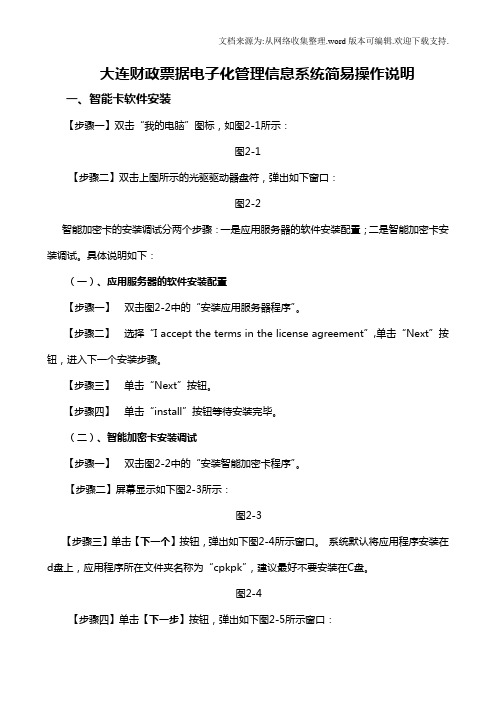
大连财政票据电子化管理信息系统简易操作说明一、智能卡软件安装【步骤一】双击“我的电脑”图标,如图2-1所示:图2-1【步骤二】双击上图所示的光驱驱动器盘符,弹出如下窗口:图2-2智能加密卡的安装调试分两个步骤:一是应用服务器的软件安装配置;二是智能加密卡安装调试。
具体说明如下:(一)、应用服务器的软件安装配置【步骤一】双击图2-2中的“安装应用服务器程序”。
【步骤二】选择“I accept the terms in the license agreement”,单击“Next”按钮,进入下一个安装步骤。
【步骤三】单击“Next”按钮。
【步骤四】单击“install”按钮等待安装完毕。
(二)、智能加密卡安装调试【步骤一】双击图2-2中的“安装智能加密卡程序”。
【步骤二】屏幕显示如下图2-3所示:图2-3【步骤三】单击【下一个】按钮,弹出如下图2-4所示窗口。
系统默认将应用程序安装在d盘上,应用程序所在文件夹名称为“cpkpk”,建议最好不要安装在C盘。
图2-4【步骤四】单击【下一步】按钮,弹出如下图2-5所示窗口:图2-5【步骤五】按照提示单击【下一个】按钮,安装程序将继续进行安装。
【步骤六】按照提示继续操作,安装程序收集到用户设置的足够信息之后,开始拷贝文件。
在此过程中,不要求用户输入任何内容,直至状态条百分比到100%。
【步骤七】系统全部安装完毕后,单击【结束】按钮,重新启动电脑。
在桌面上将生成“财政票据卡式开票端”图标。
(三)、智能加密卡初始数据库如何覆盖【步骤一】如果电脑重新启动后,需要关闭窗口右下角的红色数据源“”,右键击它,点击“exit”。
【步骤二】将从财政办理智能卡软件时拷贝的数据库cpkpk.db和cpkpk.log两个文件覆盖到d:\cpkpk文件夹中,重新启动电脑。
安装过程中,如果系统安装了防火墙,出现提示时请选择“允许”,否则安装后将被防火墙挡住,导致智能加密卡不能正常运行。
财政票据电子化管理系统操作指南(单位端)
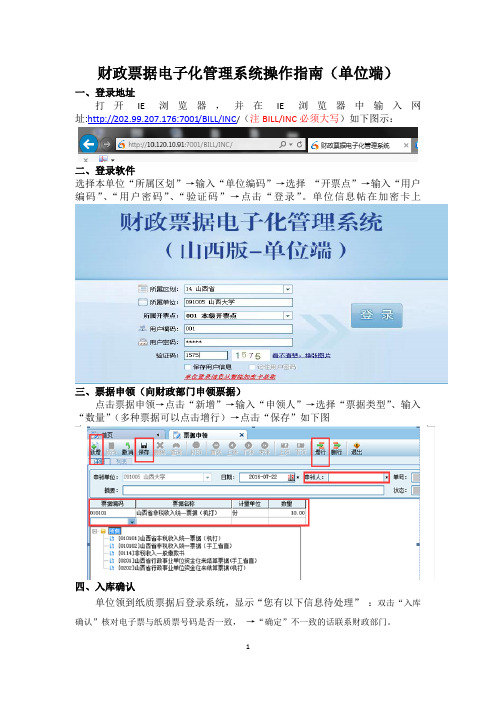
财政票据电子化管理系统操作指南(单位端)一、登录地址打开IE浏览器,并在IE浏览器中输入网址:http://202.99.207.176:7001/BILL/INC/(注BILL/INC必须大写)如下图示:二、登录软件选择本单位“所属区划”→输入“单位编码”→选择“开票点”→输入“用户编码”、“用户密码”、“验证码”→点击“登录”。
单位信息帖在加密卡上三、票据申领(向财政部门申领票据)点击票据申领→点击“新增”→输入“申领人”→选择“票据类型”、输入“数量”(多种票据可以点击增行)→点击“保存”如下图四、入库确认单位领到纸质票据后登录系统,显示“您有以下信息待处理”:双击“入库确认”核对电子票与纸质票号码是否一致,→“确定”不一致的话联系财政部门。
五、电脑开票(所有电子化票据都在该模块开)双击“电脑开票”→点击“增加”→点击“请核对票据号”→输入“缴款人或缴款单位”→选择“行业分类”→选择“收费项目”输入“计费数量”、“收费标准”(多个项目于可以点击增行)→确认输入信息无误→将对应的纸质票据放入打印机→点击“打印”。
一旦点击打印就无法修改信息,错误只能作废重开。
六、集中汇缴点击“集中汇缴”→点击“生成”→选择缴款“截止日期”→“刷新”(核对缴款书金额跟实际收取金额是否吻合)→确认金额无误后点击“生成”→将纸质缴款书放入打印机→“打印”→打印好后将缴款书带至相关银行进行缴款。
回来后点击→“缴款”→输入缴款信息→保存.一旦点击打印就无法修改信息,错误只能作废重开。
七、直缴缴款书点击→“直缴缴款书”→点击“新增”→“确定”→输入“付款人全称”(付款人如转账缴费,则需输入账号与开户银行)→选择财政收款账号(一般默认)→选择“收费项目”、“计量单位”、“数量”、“收费标准”(多个项目于可以点击增行)→点击“保存打印”→将纸质票据放入打印机→打印好后将缴款书带至相关银行进行缴款。
回来后点击→“缴款”→输入缴款信息→保存.一旦点击打印就无法修改信息,错误只能作废重开。
财政电子票据操作手册(单位端)7.2
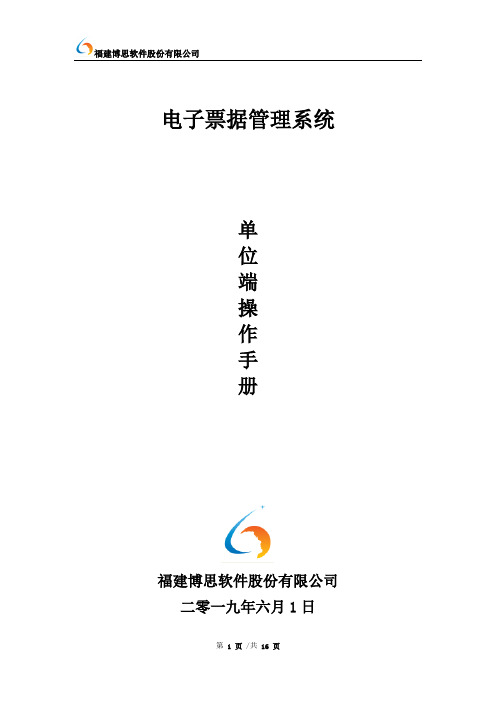
电子票据管理系统单位端操作手册福建博思软件股份有限公司二零一九年六月1日甘肃省财政电子票据管理系统登录网址:http://125.74.7.71:18001/agency-web一.初次登录系统1.1首次登录电子票据系统需安装相关插件1).“财政UKey用户工具”2).“财政票据客户端综合管理组件”1.2安装Ukey驱动(1)、将财政下发的ukey插入电脑,打开我的电脑,安装ukey 驱动,双击出现安装界面,一路下一步直至安装完成。
安装完成后会出现桌面会出现如下图标:1.3财政票据客户端综合管理组件打开电脑输入网址后出现如下界面安装完毕后,任务栏右下角会显示客户端综合管理组件的图标二、日常操作1、登录系统执收单位用户通过财政发放的CA卡登录系统,登录网址http://125.74.7.71:18001/agency-web1).插入CA卡2).登录方式选择CA登录3).输入pin码,也就是UK初始化密码,默认为1111112.、票据管理2.1 票据申领单位向财政申领票据2.1.1 填写申领信息【票据管理】—>【票据申领】➢增加申领人、票据类型、数量等信息2.1.2 申领上报2.2 票据入库单位或开票点领回票据后,须进行入库操作。
【票据管理】—>【票据入库】➢在界面上会直接显示未入库或者可进行查询➢确认入库3、开具电子票据单位在办理电子票据汇缴业务时,确认已收取到资金后,开具电子票据给缴款人。
【开票管理】—>【开电子票】✧选择需要开具的电子票据种类✧ 1.点击新增✧2选择票据种类3.1填写票面信息填写交款人、手机号码、邮箱、统一社会信用代码(选填)、备注,然后选择项目编码,输入数量、标准即可得到金额,点击保存后表示开具成功电子票据。
3.2 开票通知通过现场打印电子票告知单的方式将电子票据信息告知给缴款人。
还可以关注微信公众号(电子票服务),绑定手机号码即可将电子票据信息告知缴款人。
财政票据 网络版 电子化系统开票端操作手册

所属区划:选择单位所属区划编码。【00安徽省非税收入征收管理局】
所属单位:输入单位编码。
用户编码:登录单位的用户编码【002】
用户密码:默认单位密码为【123456】
验证码:当输入错误时,会自动换一张验证码图片;
记录用户编码:勾选系统自动把用户编码保存在本地,第二次登录不需要重新输入。
注:电脑票据号码要与纸质票据号码对应,否则为无效票。
入库确认
主要功能:该功能是使用单位确认财政下发票据的操作。
点【确定】后,即可将下发票据信息导入到单位端中。
票据作废
功能说明:该功能为作废过期或不用的票据。
点击工具栏中的【增加】,输入作废票据信息(如票号段等)如下图所示:
注:输入数量后,双击当前票据可用的票据信息,作废号码段自动填入。
收
查看财政部门相关通知等。
3.日常业务
电脑开票
功能说明:是用于开票据类型为电子化的票据。
在电脑开票操作界面,点击工具栏中的【增加】按钮,系统会弹出核对票号提示框,如图:
注意:必须核对放入打印机中的票据类型、号码是否和电脑中显示的一致,如果不一致打印出来的票据为无效票据,核对完后,输入缴款人或缴款单位和收费项目等信息,全部输入完后,点【增加】按钮进行保存当前票据信息或点【打印】按钮进行保存当前票据信息并把当前的票据信息打印出来;点电脑开票操作界面工具栏中的【退出】则不保存。
4、调整打印票据位置
操作步骤: 单击【日常业务】【电脑开票】开票完成后点击【打印】勾选选择业边距,对左右上下边距进行调整点击【打印】
客服电话:
QQ群:
2、在线开票网址:打开后,输入用户编码【002】,密码【123456】;登录系统到系统设置中修改用户名和密码。
Web财政票据电子化改革系统单位端使用手册
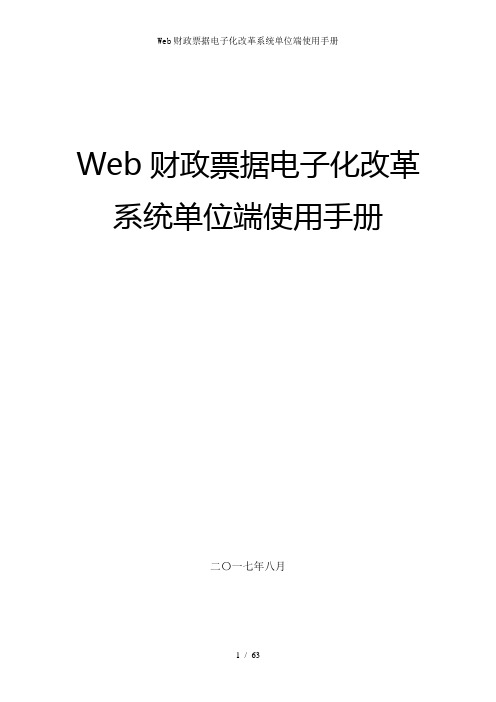
Web财政票据电子化改革系统单位端使用手册二〇一七年八月目录1. Web财政票据电子化改革系统单位端使用手册 (1)1.1 一、概述 (1)1.1.1 1.1 软件简介 (1)1.1.2 1.2 配置要求 (1)1.1.3 1.3 系统登录 (2)1.2 二、系统管理 (3)1.2.1 2.1 系统设置 (3)1.2.2 2.2 项目分组 (9)1.2.3 2.3 辅助信息管理 (10)1.2.4 2.4 开票模板设计 (11)1.2.5 2.5 打印模板设计 (13)1.2.6 2.6 权限管理 (14)1.2.7 2.7 准购证模板 (18)1.2.8 2.8 公告管理 (22)1.2.9 2.9 功能菜单管理 (24)1.2.10 2.10 辅助工具 (24)1.3 三、基本编码 (25)1.3.1 3.1 使用单位管理 (25)1.3.3 3.3 收费项目 (27)1.3.4 3.4 卡管理 (27)1.4 四、日常业务 (30)1.4.1 4.1 电脑开票 (30)1.4.2 4.2 手工开票 (34)1.4.3 4.3 集中汇缴 (36)1.4.4 4.4 直缴缴款书 (39)1.4.5 4.5 入库确认 (41)1.4.6 4.6 票据作废 (41)1.4.7 4.7 票据核销 (42)1.4.8 4.8 撤销核销 (44)1.4.9 4.9 票据申退单 (45)1.4.10 4.10 票据申退确认 (46)1.4.11 4.11 上报印制计划 (47)1.4.12 4.12 票据申领 (48)1.4.13 4.13 在线核销 (49)1.4.14 4.14 撤销在线核销 (49)1.4.15 4.15 退款开票 (50)1.4.16 4.16 领用审批 (53)1.5 五、报表管理 (54)1.5.1 5.1 票据查询 (54)1.5.3 5.3 退款开票分析表 (57)1. Web财政票据电子化改革系统单位端使用手册1.1 一、概述当今世界科学技术飞速发展,尤其以通信、计算机、网络为代表的互联网技术更是日新月异,令人眼花燎乱,目不睱接。
财政票据(网络版)电子化系统开票端操作手册
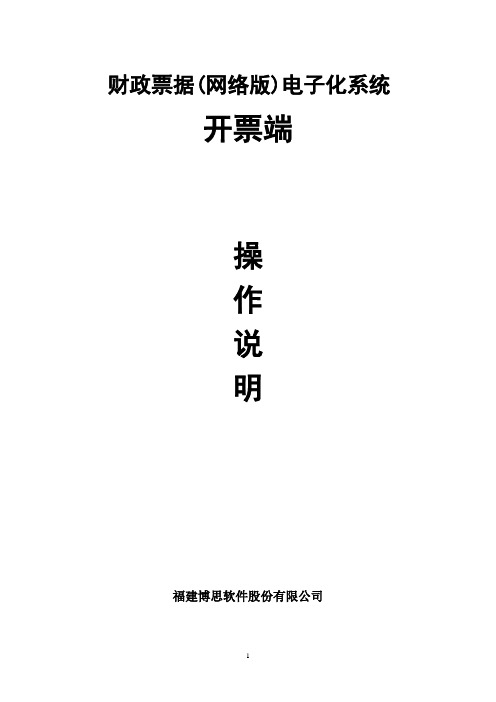
财政票据(网络版)电子化系统开票端操作说明福建博思软件股份有限公司目录1.概述 (2)1.1业务流程 (2)1.2系统登录 (3)2.基本编码 (4)2.1人员管理 (4)2.2密码管理 (4)2.3收发信息 (4)3.日常业务 (5)3.1电脑开票 (5)3.2入库确认 (6)3.3票据作废 (7)4.报表管理 (8)4.1票据明细查询 (8)4.2票据使用分析表 (8)1.概述1.1业务流程流程说明:1.单位到财政部门申请电子票据,由财政把单位的基本信息设置好并审核完后,财政部门给用票单位发放票据,单位进行领票确认并入库。
2.在规定时间内,单位要把开据的发票带到财政核销,然后由财政进行审核。
1.2系统登录登入系统界面如图:登录日期:自动读取主服务器的日期。
所属区划:选择单位所属区划编码。
【00安徽省非税收入征收管理局】所属单位:输入单位编码。
用户编码:登录单位的用户编码【002】用户密码:默认单位密码为【123456】验证码:当输入错误时,会自动换一张验证码图片;记录用户编码:勾选系统自动把用户编码保存在本地,第二次登录不需要重新输入。
填写完正确信息,点【确定】即可登入系统。
进入系统进入系统界面如图:当单位端票据出现变动的时候,如财政或上级直管下发票据时,才会出现此界面:出现此界面后点击最下方的确认按钮,入库完成。
当单位端票据无变动时,直接进入界面:2.基本编码2.1人员管理功能说明:对单位开票人员维护,修改开票人名称。
2.2密码管理修改开票人员密码,重置等操作。
2.3收发信息查看财政部门相关通知等。
3.日常业务3.1电脑开票功能说明:是用于开票据类型为电子化的票据。
如何开票?在电脑开票操作界面,点击工具栏中的【增加】按钮,系统会弹出核对票号提示框,如图:注意:必须核对放入打印机中的票据类型、号码是否和电脑中显示的一致,如果不一致打印出来的票据为无效票据,核对完后,输入缴款人或缴款单位和收费项目等信息,全部输入完后,点【增加】按钮进行保存当前票据信息或点【打印】按钮进行保存当前票据信息并把当前的票据信息打印出来;点电脑开票操作界面工具栏中的【退出】则不保存。
新开票软件使用说明

网络发票管理系统客户端使用说明注意:必须插入UKEY才能进入本系统以及进行开票、期间结转等操作!UKEY最好插在电脑机箱后端的USB接口,避免因前置端口电压不稳,损伤UKEY.一.网络发票管理系统客户端的使用1.进入网络发票管理系统双击桌面上“网络发票管理系统客户端”图标,弹出输入U-KEY 密码的对话框,初始密码是123456,如要修改密码,要将客户端软件退出,双击桌面右下角的钥匙。
点击“修改口令”输入原用户口令和新用户口令后,点确定(注意:新密码一定要记住,密码输错5次自动锁死,必须将U-KEY拿到服务公司才能解锁)在输入U-KEY密码后,点确定,数据重建后,出现以下界面单击“进入系统”按钮,便弹出“选择操作员”窗口,如图所示。
在“选择操作员”窗口中,点击所选操作员的名称,输入密码(初始密码是111111),点确认进入2.系统设置1)销售商品,收购商品(必设项目)企业点击系统设置中的销售商品(或收购商品),打开商品设置界面,设置商品。
增加商品名称利用工具条上的“+”,删除商品名称利用工具条上的“-”按钮即可将其删除。
编码、商品名称、计量单位、单价等可按需自己设置;商品税目由国税局核定,从下载的票源中获取,企业只需双击商品税目栏,选择相应税目(如其税目与企业所需不符时,请到当地国税局修改后,再下载一次票源即可);如图所示保存编辑结果:当商品信息编辑完毕,点击工具条上的“退出”按钮,便保存数据。
如图所示(下图)2)客户编码企业点击系统设置中的客户编码,打开客户编码设置界面,设置客户编码。
增加客户名称利用工具条上的“+”按钮增加一行,删除客户名称利用工具条上的“-”按钮即可将其删除。
如图保存编辑结果:当客户信息编辑完毕,点击工具条上的“退出”按钮,便保存数据。
3)参数设置在基本信息中将地址、电话和银行账号准确填入后,点确定保存。
3.发票管理1.)票源信息下载点击“发票管理”上方的“领用管理”---〉1.普通发票领用---〉2.网络票源请求,如图所示,出现成功提示再点击点击“发票管理”上方的“领用管理”---〉1.普通发票领用---〉3.下载票源结果,如出现下图提示请稍等一会,再试,如出现发票信息,则票源下载成功。
财政票据(网络版)电子化系统开票端操作手册

财政票据(网络版)电子化系统开票端操作手册财政票据(网络版)电子化系统开票端操作手册操作系统要求:- 操作系统:Windows 7或更高版本- 硬件要求:至少4GB内存和20GB硬盘空间- 软件要求:Microsoft Office 2010或更高版本,Internet Explorer 10或更高版本第一步:登录系统1. 打开电子化系统开票端软件。
2. 输入用户名和密码登录系统。
第二步:创建新票据1. 在主界面中,点击“创建新票据”按钮。
2. 在弹出的页面中,选择票据类型(如增值税普通发票、增值税专用发票等)。
3. 输入票据相关信息,如购买方信息、销售方信息等。
4. 在“商品明细”栏中逐一录入商品信息,包括商品名称、规格型号、单位、数量、单价、金额等。
5. 确认无误后,点击“保存”按钮。
第三步:打印票据1. 在主界面中,选择已创建的票据。
2. 点击“打印”按钮。
3. 在弹出的页面中,选择打印机,并点击“打印”按钮。
第四步:导出票据1. 在主界面中,选择已创建的票据。
2. 点击“导出”按钮。
3. 在弹出的页面中,选择导出格式(如Excel、PDF等)和保存位置。
4. 点击“导出”按钮。
第五步:查询票据1. 在主界面中,点击“查询票据”按钮。
2. 在弹出的页面中,输入查询条件(如票据号码、购买方名称等)。
3. 点击“查询”按钮,系统将显示符合条件的票据列表。
第六步:修改票据1. 在主界面中,选择需要修改的票据。
2. 点击“修改”按钮。
3. 对票据信息进行修改,并点击“保存”按钮。
第七步:删除票据1. 在主界面中,选择需要删除的票据。
2. 点击“删除”按钮。
3. 在弹出的确认对话框中,点击“确定”按钮。
第八步:退出系统1. 在主界面中,点击“退出”按钮。
2. 在弹出的确认对话框中,点击“确定”按钮。
温馨提示:- 操作前请确保网络连接正常。
- 操作过程中如遇到问题,请及时联系系统管理员进行解决。
第九步:下载发票数据1. 在主界面中,点击“下载发票数据”按钮。
财政票据(网络版)电子化系统开票端操作手册
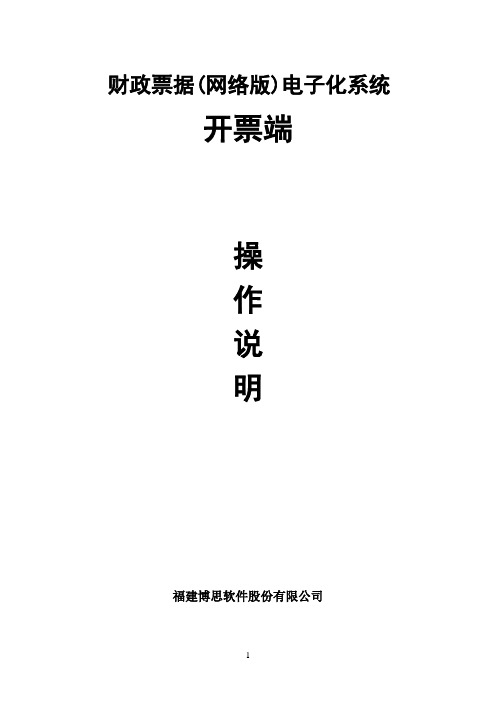
财政票据(网络版)电子化系统开票端操作说明福建博思软件股份有限公司目录1.概述.................................................................................................................... 错误!未定义书签。
1.1业务流程.......................................................................................... 错误!未定义书签。
1.2系统登录.......................................................................................... 错误!未定义书签。
2.基本编码............................................................................................................. 错误!未定义书签。
2.1人员管理.......................................................................................... 错误!未定义书签。
2.2密码管理.......................................................................................... 错误!未定义书签。
2.3收发信息.......................................................................................... 错误!未定义书签。
开票软件操作手册企业端完整版

银行账号:与上面的“地址电话”栏目输入方法完全相同。
邮件地址:用于输入客户的邮箱地址,由用户直接输入。
备注:相关备注信息,由用户直接输入。
说明:
前三位编码源自上级编码,当输入的编码前三位与上级编码不一致时,系统会提示“必须以上级编码开头”,如图3-10所示。
图2-5系统参数设置
此功能将对帐套进行重置操作,重置后除保留企业各项基本信息和编码信息外,其他数据全部删除且不可恢复,系统恢复到会计期间的初始状态。管理员修改成贵州航信,密码设为
【第六步】完成系统初始化以后,点击“下一步”按钮,进入基本参数设置界面。用户在此填写营业地址、电话号码和银行账号(没有银行账号就不用填写)。格式:贵阳银行贵开路支行 48781如图2-6所示。
b.按族查询客户信息:在编码族管理中,将树状结构展开,然后选中任何一个节点,则在右侧的数据表格中便显示该编码族的全部客户。
c.编码族增位:首先选择一个节点,即一个编码族,然后点击编码族管理菜单中的“编码族增位”菜单项,则该族中的所有下级编码都增加一位“0”。
说明:每点击一次该菜单项,编码长度便增加一位,直到末级编码达到最大长度为止。
第二章 系统设置
本模块用于对系统进行初始状态设置与初始数据录入,是初次使用本系统时必须首先进行的操作,否则产生的数据错误是无法弥补的。
通过点击系统主界面工具条上的“系统设置”按钮,便可以打开“系统设置”模块,如图3-1所示。该模块的功能菜单列于主窗口菜单上,其常用的菜单功能及基本流程则以导航图的形式显示于编辑区内。
图3-1系统设置模块
在此界面选择用户本模块的菜单结构如图3-2所示,对于已经安装并使用升级版的用户日常主要用到的菜单包括:系统参数设置、客户和商品等编码设置,介于客户、商品等编码设置方法基本相同,本章节以客户编码为例进行讲解。
Web财政票据电子化改革系统单位端使用手册范本

Web财政票据电子化改革系统单位端使用手册二〇一七年八月目录1. Web财政票据电子化改革系统单位端使用手册 (1)1.1 一、概述 (1)1.1.1 1.1 软件简介 (1)1.1.2 1.2 配置要求 (1)1.1.3 1.3 系统登录 (2)1.2 二、系统管理 (3)1.2.1 2.1 系统设置 (3)1.2.2 2.2 项目分组 (8)1.2.3 2.3 辅助信息管理 (10)1.2.4 2.4 开票模板设计 (10)1.2.5 2.5 打印模板设计 (12)1.2.6 2.6 权限管理 (13)1.2.7 2.7 准购证模板 (17)1.2.8 2.8 公告管理 (21)1.2.9 2.9 功能菜单管理 (23)1.2.10 2.10 辅助工具 (23)1.3.1 3.1 使用单位管理 (24)1.3.2 3.2 票据管理 (26)1.3.3 3.3 收费项目 (26)1.3.4 3.4 卡管理 (26)1.4 四、日常业务 (29)1.4.1 4.1 电脑开票 (29)1.4.2 4.2 手工开票 (32)1.4.3 4.3 集中汇缴 (34)1.4.4 4.4 直缴缴款书 (36)1.4.5 4.5 入库确认 (38)1.4.6 4.6 票据作废 (39)1.4.7 4.7 票据核销 (40)1.4.8 4.8 撤销核销 (42)1.4.9 4.9 票据申退单 (42)1.4.10 4.10 票据申退确认 (43)1.4.11 4.11 上报印制计划 (44)1.4.12 4.12 票据申领 (45)1.4.13 4.13 在线核销 (46)1.4.14 4.14 撤销在线核销 (47)1.4.15 4.15 退款开票 (47)1.4.16 4.16 领用审批 (50)1.5.1 5.1 票据查询 (51)1.5.2 5.2 票据使用分析表 (53)1.5.3 5.3 退款开票分析表 (54)1. Web财政票据电子化改革系统单位端使用手册1.1 一、概述当今世界科学技术飞速发展,尤其以通信、计算机、网络为代表的互联网技术更是日新月异,令人眼花燎乱,目不睱接。
财政开票软件操作手册

财政票据电脑开票软件使用向导1、软件下载:杭州财税网——资料下载——软件下载专区/gb/hzft/sy/2、安装初始化:将下载的安装包文件双击安装,安装完成后桌面显示图标;双击登录系统,首次登录先进行初始化信息填写,填写时请按照《财政票据准购证》上核定的内容准确录入相关信息:单位编码(6位)、单位名称(全称),并选择相应财务主管机关,点击初始化即可;初始化完成后重新登录系统,打开【系统管理】——【修改操作员】,将超级用户更名(用户名:0000 密码:888888)。
3、领取电脑开票准用电子信息(条形码票据信息):向财政部门领取准用票据条码清单,打开【票据管理】——【票据入库】在票据条码处输入条码信息;如无法录入条码清单、提示有误,请仔细确认初始化时填写的单位编码是否有误,如填写错误,则需要删除软件重新安装初始化。
3、打印设置:录入票据信息后,需先对软件进行打印设置,如下图所示,打开【系统管理】——【打印设置】在常规项下先点中要开具的票据种类,再在“请选择与该票据对应的打印机”处选择相应的打印机(电脑须已安装该打印机驱动程序)(如EPSON LQ-1600K)注:如不设置打印机信息开票时会提示无法打印。
设置完毕点【确定】并【打印测试】,如打印位置稍有差,请打开【打印高级设置】按需调试。
4、正常开票业务:打开【票据管理】——【票据开具】按照软件设定的项目填开票据并打印(如下图)。
注1:子项目可按+处根据实际经济业务自选添加设定。
50201000代收水电费、50103000投标保证金注2:所添加的子项目名称最长不超过30个汉字,请在30个汉字内酌情添加。
5、错废票业务:打开【票据管理】——【错废票业务】选择票据编码,输入票据号码对当月的票据进行错废票处理,注:错废票功能为不可逆,请在操作的时候仔细核对(如下图)。
6、收入退付业务(退票):打开【票据管理】——【收入退付】选择票据编码,输入票据号码对隔月的票据进行退票处理,注:退票需打印一张负数票据,请在处理的时候准备好新的票据(如下图)7、号码更正:由于人为差错,可能会导致实际填开票据号码与系统保存的票据号码不符,发生这种情况时,串号的空白票据将无法填开使用。
财政票据(网络版)电子化系统开票端操作手册

财政票据(网络版)电子化系统开票端操作手册财政票据(网络版)电子化系统开票端操作手册1. 登录系统- 打开电子化系统开票端软件- 输入用户名和密码- 点击登录按钮2. 新建发票- 在系统首页点击"新建发票"按钮- 输入发票相关信息,如发票类型、购买方信息、销售方信息等- 输入发票明细,包括商品或服务名称、规格、数量、金额等- 点击保存按钮3. 选择开票方式- 在新建发票页面,选择开票方式- 可选择电子发票、纸质发票、增值税发票等- 根据发票类型的不同,填写相应内容4. 发票管理- 在系统首页点击"发票管理"按钮,进入发票管理页面- 可以根据条件筛选待开票、已开票、作废等发票- 点击相应发票进入详情页面5. 编辑发票- 在发票详情页面,点击"编辑"按钮,进入编辑模式 - 可以修改发票相关信息和明细内容- 点击保存按钮保存修改6. 发票打印- 在发票详情页面,点击"打印"按钮- 根据打印机的设置,选择合适的打印方式- 确认打印设置后,点击打印按钮开始打印发票7. 发票作废- 在发票详情页面,点击"作废"按钮- 输入作废原因和备注- 点击确认作废按钮,完成发票作废操作8. 发票导出- 在发票详情页面,点击"导出"按钮- 选择导出格式,如PDF、Excel等- 点击导出按钮,将发票导出至指定位置9. 发票查询- 在系统首页点击"发票查询"按钮- 输入查询条件,如发票号码、发票日期等- 点击查询按钮,系统将显示符合条件的发票信息10. 退出系统- 在系统首页点击"退出"按钮- 确认退出操作,系统将自动退出登录状态请注意:以上操作手册仅为电子化系统开票端的基本操作流程,具体操作方式可能因系统版本和设置的不同而有所差异,请参考系统提供的具体操作指南进行操作。
开票软件使用方法说明

开票软件使用步骤及注意事项的图解一、软件进入操作流程:1、点击开票系统软件在桌面的快捷键2、打开软件,输入密码:88888888,如下图所示:点击确定,进入软件的欢迎界面,如下图所示:用户ID选择开票员,口令无,点击确定即可直接进入,如图所示:出现一个窗口,税控编号是自动输入的,直接输入口令:88888888点击确定:即可进入软件操作开票了:二、开票软件各模块及功能介绍:1、企业基本信息:;各子模块的功能描述如下:o用户信息查询的功能主要是查询开票用户的纳税人基本信息。
o监控数据查询的功能主要是查询开票截止日期、单张发票开票金额限额和发票累计开票金额限额等。
o税控盘使用状况的功能主要是查询从数据报送起始日期到当前日期的已开具正数发票累计金额、已开具负数发票累计金额、已开具正数发票份数、已开具负数发票份数和作废发票份数等等。
o发票信息查询的功能主要是查询开票用户的发票段基本信息。
o打印设置的功能主要是打印机的设置与测试。
(注意:打印机设置上边界300,下边界22,左边界10,右边界100。
纸质发票要靠近托纸盘的左边放入打印机,打印机会自动把发票送进去)2、发票开具:各子模块的功能描述如下:o正数发票开具的功能主要是发票内容的登记与打印,同时并把所开具的发票存储到相应的税控盘内。
o负数发票开具的功能主要是对已经打印的发票进行发票负数开具操作,以上所有的数据从税控盘内取出并将操作后的信息保存在税控盘中,以保证数据的正确性和安全性。
o发票复制开具的功能主要是对已开具过的正数发票复制其发票明细重新开具发票,同时并把所开具的发票存储到相应的税控盘内。
o发票批量开具的功能主要是根据一定格式组成的发票明细开具发票,同时并把所开具的发票存储到相应的税控盘内。
o发票作废的功能主要是:一、是对已经打印的发票进行作废操作。
二、对未打印的发票(空白发票)进行作废操作。
所有操作的数据从税控盘中取出,操作完成后存入税控盘,以保证数据的正确性和完整性。
财政票据(网络版)电子化系统开票端操作手册
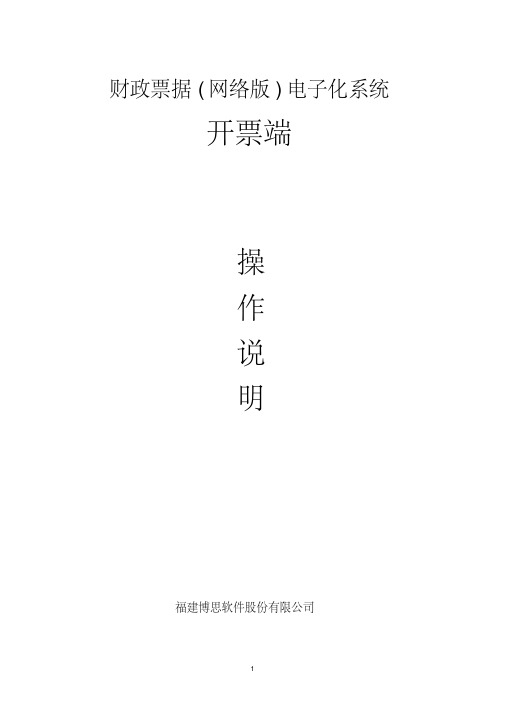
财政票据(网络版)电子化系统开票端操作说明福建博思软件股份有限公司目录1.概述 (2)1.1业务流程 (2)1.2系统登录 (3)2.基本编码 (4)2.1人员管理 (4)2.2密码管理 (4)2.3收发信息 (4)3.日常业务 (5)3.1电脑开票 (5)3.2入库确认 (6)3.3票据作废 (7)4.报表管理 (8)4.1票据明细查询 (8)4.2票据使用分析表 (8)1.概述1.1业务流程流程说明:1.单位到财政部门申请电子票据,由财政把单位的基本信息设置好并审核完后,财政部门给用票单位发放票据,单位进行领票确认并入库。
2.在规定时间内,单位要把开据的发票带到财政核销,然后由财政进行审核。
1.2系统登录登入系统界面如图:登录日期:自动读取主服务器的日期。
所属区划:选择单位所属区划编码。
【00安徽省非税收入征收管理局】所属单位:输入单位编码。
用户编码:登录单位的用户编码【002】用户密码:默认单位密码为【123456】验证码:当输入错误时,会自动换一张验证码图片;记录用户编码:勾选系统自动把用户编码保存在本地,第二次登录不需要重新输入。
填写完正确信息,点【确定】即可登入系统。
进入系统进入系统界面如图:当单位端票据出现变动的时候,如财政或上级直管下发票据时,才会出现此界面:出现此界面后点击最下方的确认按钮,入库完成。
当单位端票据无变动时,直接进入界面:2.基本编码2.1人员管理功能说明:对单位开票人员维护,修改开票人名称。
2.2密码管理修改开票人员密码,重置等操作。
2.3收发信息查看财政部门相关通知等。
3.日常业务3.1电脑开票功能说明:是用于开票据类型为电子化的票据。
如何开票?在电脑开票操作界面,点击工具栏中的【增加】按钮,系统会弹出核对票号提示框,如图:注意:必须核对放入打印机中的票据类型、号码是否和电脑中显示的一致,如果不一致打印出来的票据为无效票据,核对完后,输入缴款人或缴款单位和收费项目等信息,全部输入完后,点【增加】按钮进行保存当前票据信息或点【打印】按钮进行保存当前票据信息并把当前的票据信息打印出来;点电脑开票操作界面工具栏中的【退出】则不保存。
财政票据软件使用简明使用手册(开票端_单位2)
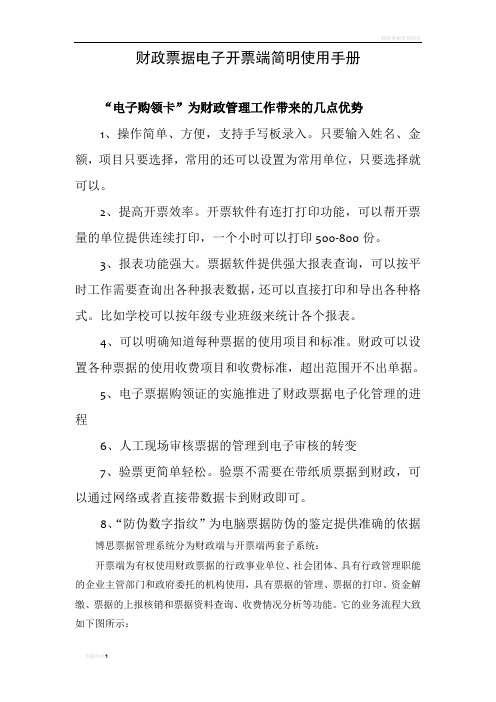
财政票据电子开票端简明使用手册“电子购领卡”为财政管理工作带来的几点优势1、操作简单、方便,支持手写板录入。
只要输入姓名、金额,项目只要选择,常用的还可以设置为常用单位,只要选择就可以。
2、提高开票效率。
开票软件有连打打印功能,可以帮开票量的单位提供连续打印,一个小时可以打印500-800份。
3、报表功能强大。
票据软件提供强大报表查询,可以按平时工作需要查询出各种报表数据,还可以直接打印和导出各种格式。
比如学校可以按年级专业班级来统计各个报表。
4、可以明确知道每种票据的使用项目和标准。
财政可以设置各种票据的使用收费项目和收费标准,超出范围开不出单据。
5、电子票据购领证的实施推进了财政票据电子化管理的进程6、人工现场审核票据的管理到电子审核的转变7、验票更简单轻松。
验票不需要在带纸质票据到财政,可以通过网络或者直接带数据卡到财政即可。
8、“防伪数字指纹”为电脑票据防伪的鉴定提供准确的依据博思票据管理系统分为财政端与开票端两套子系统:开票端为有权使用财政票据的行政事业单位、社会团体、具有行政管理职能的企业主管部门和政府委托的机构使用,具有票据的管理、票据的打印、资金解缴、票据的上报核销和票据资料查询、收费情况分析等功能。
它的业务流程大致如下图所示:一、操作说明1.1开票单击[日常业务]---[开票]---[增加]提示如下图:注意事项:1.开票时须确保信息准确,如开票保存后,不管有没有打印出发票,再发现票据信息有错,那只能作废票据重新开张发票2.在代收缴款书生成缴款后,把选定日期内的票据统计缴款书并缴款后,是不允许再次把已经统计过的票据作废或取消作废3.放票据打印时,记得核对电脑票据号一定要跟实际的纸票据号码一致,如果放错,请作废后重新开票4、批转入开票时,首先把表格做完整,把表格做完之后,先把表头删除(删除后不可点保存),再表格中点“文件”,接着点“另存为”,在弹出的对话框中的“保存类型”中选择“文本文件(制表符分隔)(*txt)”类型后,点选“开票转入.txt”,点保存,在弹出的窗口中点“是”。
财政票据(网络版)电子化系统开票端操作手册
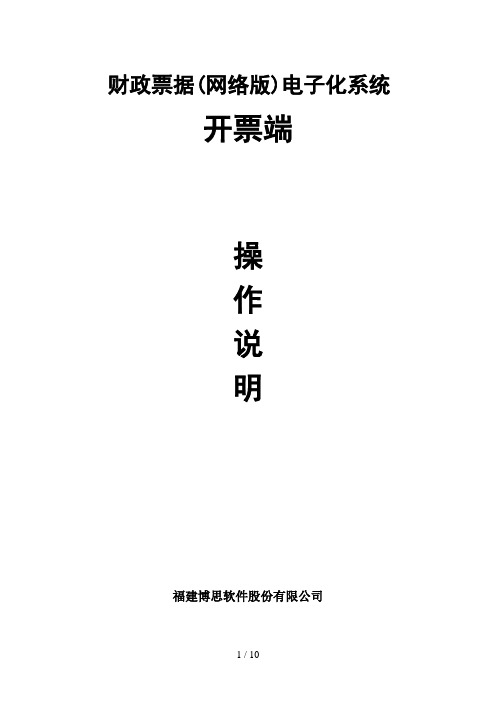
功能说明:该功能为作废过期或不用的票据。
如何作废票据?
点击工具栏中的【增加】,输入作废票据信息(如票号段等)如下图所示:
注:输入数量后,双击当前票据可用的票据信息,作废号码段自动填入。
核对完信息后点【保存】即可。
如何修改作废票据?
选择要修改的作废票据信息后,点击工具条中的【修改】按钮即可弹出修改界面。
出现此界面后点击最下方的确认按钮,入库完成。
当单位端票据无变动时,直接进入界面:
2.
2.1人员管理
功能说明:对单位开票人员维护,修改开票人名称。
2.2密码管理
修改开票人员密码,重置等操作。
2.3收
查看财政部门相关通知等。
3.日常业务
3.1电脑开票
功能说明:是用于开票据类型为电子化的票据。
如何开票?
在电脑开票操作界面,点击工具栏中的【增加】按钮,系统会弹出核对票号提示框,如图:
所属单位:输入单位编码。
用户编码:登录单位的用户编码【002】
用户密码:默认单位密码为【123456】
验证码:当输入错误时,会自动换一张验证码图片;
记录用户编码:勾选系统自动把用户编码保存在本地,第二次登录不需要重新输入。
填写完正确信息,点【确定】即可登入系统。
进入系统
进入系统界面如图:
当单位端票据出现变动的时候,如财政或上级直管下发票据时,才会出现此界面:
流程说明:
1.单位到财政部门申请电子票据,由财政把单位的基本信息设置好并审核完后,财政部门给用票单位发放票据,单位进行领票确认并入库。
2.在规定时间内,单位要把开据的发票带到财政核销,然后由财政进行审核。1 Nhomakorabea2系统登录
山东财政票据及非税征缴系统操作手册 单位版
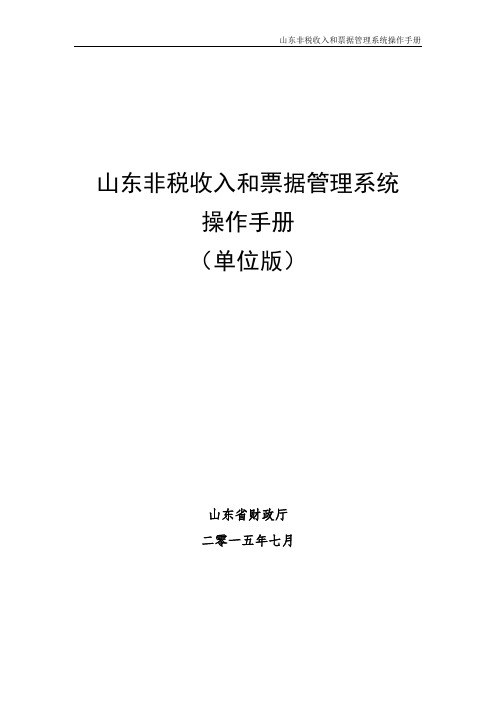
山东非税收入和票据管理系统操作手册(单位版)山东省财政厅二零一五年七月目录前言 (1)一、系统登录 (3)二、票据领用 (7)2.1票据计划录入 (7)2.2票据发放记录 (11)2.3票据退回申请 (12)三、开票 (14)3.1单位开票录入 (15)3.2单位开票列表 (17)3.3单位开票补录 (19)3.4退付申请录入 (20)3.5票据导入 (23)3.5.1单位开票导入 (24)3.5.2单位已开票导入 (25)3.6开票情况查询 (25)四、核销 (27)4.1票据核销申请 (27)4.2票据核销查询 (31)五、销毁 (33)5.1票据销毁申请 (33)六、票据库存 (36)6.1单位库存情况 (36)6.2单位库存使用情况 (36)七、统计查询 (37)7.1开票统计表 (37)八、基础信息管理 (38)8.1单位基本信息 (38)8.2项目基本信息 (38)九、系统管理 (40)9.1更改口令 (40)9.2资源下载 (40)9.3系统参数管理 (43)9.4用户管理 (44)十、附录:系统环境配置 (46)10.1环境要求 (46)10.1.1硬件最低配置要求 (46)10.1.2软件要求 (46)10.1.3网络要求 (46)10.2应用环境配置 (47)10.2.1浏览器设置 (47)10.2.2报表插件下载及安装 (55)前言山东财政票据及非税征缴管理系统从逻辑上分为两大部分,一部分为财政票据管理;一部分为非税征缴管理。
财政票据信息管理系统主要用于管理各级财政与用票单位使用的财政票据,完成对票据相关基础信息的维护管理,实现票据逐级计划申报、汇总印制、入库、分级发放、电子开票、自动核销及销毁等全流程管理,是深化票据管理的重要手段,对财政票据的使用进行有效的全流程的监督与管理。
非税征缴系统主要完成非税征收项目的管理及授权、非税收入的征缴、分成以及入库等业务,充分体现了“单位开票、银行代收、财政统管”的管理原则,使非税收入管理工作更加规范与正规。
- 1、下载文档前请自行甄别文档内容的完整性,平台不提供额外的编辑、内容补充、找答案等附加服务。
- 2、"仅部分预览"的文档,不可在线预览部分如存在完整性等问题,可反馈申请退款(可完整预览的文档不适用该条件!)。
- 3、如文档侵犯您的权益,请联系客服反馈,我们会尽快为您处理(人工客服工作时间:9:00-18:30)。
财政票据电子开票端简明使用手册
“电子购领卡”为财政管理工作带来的几点优势
1、操作简单、方便,支持手写板录入。
只要输入姓名、金额,项目只要选择,常用的还可以设置为常用单位,只要选择就可以。
2、提高开票效率。
开票软件有连打打印功能,可以帮开票量的单位提供连续打印,一个小时可以打印500-800 份。
3、报表功能强大。
票据软件提供强大报表查询,可以按平时工作需要查询出各种报表数据,还可以直接打印和导出各种格式。
比如学校可以按年级专业班级来统计各个报表。
4、可以明确知道每种票据的使用项目和标准。
财政可以设置各种票据的使用收费项目和收费标准,超出范围开不出单据。
5、电子票据购领证的实施推进了财政票据电子化管理的进程
6、人工现场审核票据的管理到电子审核的转变
7、验票更简单轻松。
验票不需要在带纸质票据到财政,可以通过网络或者直接带数据卡到财政即可。
8、“防伪数字指纹”为电脑票据防伪的鉴定提供准确的依据博思票据管理系统分为财政端与开票端两套子系统:开票端为有权使用财政票据的行政事业单位、社会团体、具有行政管理职能的企业主管部门和政府委托的机构使用,具有票据的管理、票据的打印、资金解缴、票据的上报核销和票据资料查询、收费情况分析等功能。
它的业务流程大致如下图所示:
京票号
吃书项目
扫L 卄口舵
侃育费一皱一类[三岁r 步前票曲为I 阿彌询屈ffl 萨臓费索J& t tfffl^ 事屠世霧F 摇号码
当袖寻慕■岳为;|曲预1
九民币l 丸写》會计:贰巧曲堆元整
单忡若称;:!:京市那日区庶浙甲如佃
注意事项:1•开票时须确保信息准确,如开票保存后,不管有没有打印出发票,再发现票据 信息有错,那只能作废票据重新开张发票
2•在代收缴款书生成缴款后,把选定日期内的票据统计缴款书并缴款后,是不允 许
办湮票据使用兴
、操作说明
1.1开票
单击[日常业务]---[开票卜--[增加]提示如下图:
NO.
000186323 项目%狛:
日期:刼03-01-肚
X
增上行
眦ft"武覘渔宜:鵬諦_丄.汨口” a
rfPCFf) 増F(FM 頌消
3•放票据打印时,记得核对电脑票据号一定要跟实际的纸票据号码一致,如果放
错,请作废后重新开票
4、批转入开票时,首先把表格做完整,把表格做完之后,先把表头删除(删除 后不可点保
存),再表格中点“文件”,接着点“另存为”,在弹出的对话框中的“保存类型” 中选择“文本文件(制表符分隔)
(*txt )”类型后,点选“开票转入 .txt ”,点保存,在弹出
的窗口中点“是”。
然后直接点右上角的“ X ”关闭文件,还是在弹出的窗口点“是” ,在新 弹出的另存为窗口中再点选“开票转入
.txt ”,点保存,在弹出的窗口中点“是”。
然后点桌
面的“博思开票”图标,点确定进入,点“日常业务” ,点“开票”,点右上方的“转入”然
后点“全部批打印”,在弹出的窗口点“批打印”。
1.3.缴款
面,如下图:
目的累计数量及金额
在博思开票软件的[日常业务]界面上点击
委吒緻隸击
图标,出现缴款书(委托代收)的界
(2)点击【生成】,系统自动显示【截止日期】前已开具票据属于委托代收项
(5)录入缴款书号、银行流水号、记账日期(银行缴款日期) 、代收网点名,这
点击【生成缴款书】生成一份该项数据缴款书
牛危却數戟书
主瞬歌书
刷新虑數
週前 1
赳合删究殲 耳辭帙熾; 电脑开票恪况
i 先择缄蔻的 据
研简
V 打除車期巴联
忑疆已禅;
开畀筒斤帝十:阳MS UJ
收费项目
计昼鞍呈
173 硼EIE 諏夸
75,505 00
舍计
75,506 00
收夷顼巨
说昼數呈
注爭号:
1 BjEj ii ^-'--.
北电市腰阳区甩新生50儿园
A.
L73
北■京市關阳匕审黝怛yj 」L 国
牝曲同韦ss 码
(3)放入空白缴款书,点【打印】打印缴款书 (4 )点【缴款】
2008-12-11
3DL9-O5-21
Lt 日
期;
給貳韦鲁押;75, 505. 00
盛石削仟
塞 确
执收单空域码
口期:2flM-iJ]-&l 2004-05-21 箕 16 望:电屋1 吏
爭:10056031-
1rrnim
-
些信息在银行回单上均可查到;
(6) 点【保存】
(7) 缴款书左上角将出现红色【已缴款】字样,即表示缴款确认成功
注意事项:如为手工填写缴款书, 可根据系统生成的数据填写相应项目, 生成缴款书的截止 日期最好为昨天日期, 若生成缴款书的截止日期为今天, 而今天缴款后,又继续开票有可能 造成下次生成缴款书日期为此次缴款书截止日期的次日,
有可能造成当天缴款后继续开票的
票据在下次生成缴书进不能自动统计进去造成欠缴如为手工填写缴款书, 可根据系统生成的
数据填写相应项目,生成缴款书的截止日
1.4上报核销
单击[日常业务]――[上报核销]之后将出如下窗口:
在上报核销界面,首先选择好核销日期, 一般默认为前一天, 也可根据需改为 更前面 的日期,但
不能为当天或超过当天的日期。
日期选择完毕之后单击 [刷新],即可出现下级单
位缴款情况信息,核信息之后即可单击
[上报核销]进行数据上报,
腥销日閣; 池0亠理-Ll 型至
pi Ji
airsSF
T
砒话 T. n=i- rn
iT^lt
□1
HI
Q
f 車UM.例钛隊请列上却樹净啊;切
iT=w*i |
LIT, W5 CO
LIT. W W
H. RTF m —,5K W
阴..q 眄 irng-F^u
0 4E5. DC
苗前卡;北言TH 托EiN 諭丘抚儿爲
技4化曲匸I
U
印
住磺卡上 _阳弐箱
T5.5D5 0Q |I.,9SD Q0 1,615 nn
并注意要选择[核销数据保存在],有三种,(1)网上核销:通过网络把数据核销到上级部门•(2)其他存储路径:通过在本地存储空间中生成一个核销文件,然后把核销文件和智能卡一起带到上级部门去核销•(一般用于使用小容量的智能卡的用户).(3) IC卡上:把核
销数据保存在智能卡,然后带智能卡到上级部门去核销
注意事项:1•在核销时候注意核对票据信息及缴款信息,如有差错,请先找出错误原
因,再操作上报核销•
2•本次核销日期最好跟最后一次生成缴款书的截止日期一致,避免核销时
候有欠缴金额
3•要想正常通过网络核销,必须对方计算机开启,网络连通,且核销服务
也已启动并能正常连接,才能正常通过网络进行网络核销
1.5数据库备份还原
A.找到相应的数据库,复制并保存到另一个地方
权限管理。
